Hur man tar bort Google Plays köphistorik – TechCult
Miscellanea / / September 16, 2023
Som våra nyfikna andra teknikkunniga personer, får vi fråga om du är orolig över dina Google Play-köp? Utan tvekan erbjuder butiken ett stort utbud av betalappar, spel och digitala skatter som ofta lockar användare. Men om du har gjort impulsköp som du hellre vill glömma, låt oss diskutera hur du raderar din köp- och betalningshistorik på Google Play.
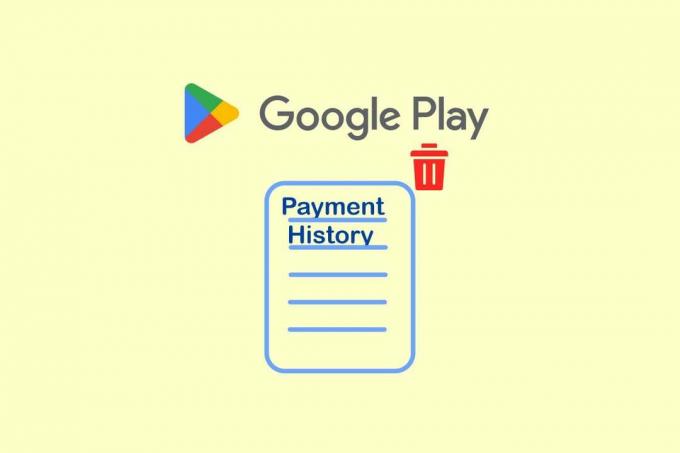
Innehållsförteckning
Kan jag radera köphistorik på Google Play?
Ja, kan du radera Google Play appköp och transaktionshistorik på ditt konto från Android.
Hur man tar bort Google Plays köphistorik
Det är dock värt att notera att om du tar bort en transaktion bara tas köpposten bort från ditt Google-konto. Det varken avbryter eller återbetalar köpet. Dessutom raderas inte appen eller innehållet från din enhet om du tar bort en transaktion. Fortsätt läsa om du vill veta mer om det.
Följ stegen nedan för att radera din köphistorik för Google Play-appen på din Android-telefon:
1. Starta Google-köp sida på din telefon.

2. Välj en köpt vara från listan som du vill ta bort.
3. På betalningsdetaljsidan, tryck på TA BORT KÖP på botten.
Notera: Ett popup-fönster visas med en varning om att du måste ta bort det ursprungliga e-postmeddelandet för att radera köphistoriken.
4. Knacka på VISA E-POST på popup-fönstret och sedan på papperskorgen ikon för att radera historiken när den omdirigeras till Gmail-kontot.
Hur tar jag bort köpta appar på Google Play
Du kan tekniskt sett inte ta bort någon app, köpt eller gratis, i Google Play Butik, men du kan avinstallera appen. Därefter kan du radera appdata och hämta tillbaka lagringsutrymme.
1. Tryck bara länge på app-ikonen och tryck på Avinstallera alternativet när det visas.

2. Navigera sedan till Telefon inställningar, sedan till Lagring, och välj Appar.
3. Slutligen väljer du den app du vill ta bort och trycker på Radera data.
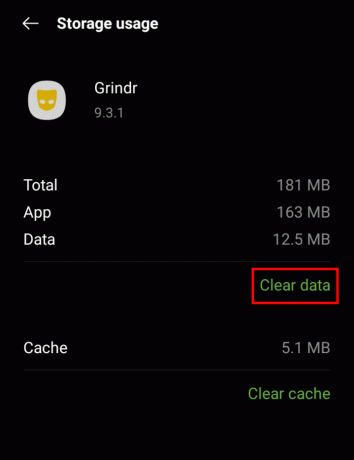
Läs också:Hur man döljer eller tar bort Amazon Order History
Hur tar jag bort köpta filmer från Google Play
Du kan inte radera köpta filmer från Google Play. Men om du har laddat ner någon kan du ta bort den. Följ stegen:
1. Öppna Spela filmer och tv app.
2. Tryck på hamburgare ikon i det övre vänstra hörnet och tryck på inställningar.
3. Knacka på Hantera nedladdningar under Nedladdningar.

4. Tryck och håll ned den nedladdade videon du vill ta bort och välj Ta bort från den här enheten.
Hur man tar bort budget och historik på Google Play
Följ stegen nedan för att radera din budget och betalningshistorik på Google Play:
1. Öppna Google Play Butik och tryck på din profilbild.
2. Välj Betalningar & prenumerationer.
3. Knacka på Budget och historia.

4. Välj Ta bort budget.

Läs också:Hur man får en återbetalning vid köp i Google Play Butik
Hur man laddar ner och tar bort böcker från Google Play Butik
För att ladda ner och ta bort böcker från Google Play Butik, följ dessa steg,
1. I den Play Butik, Välj Böcker i vilka tidskrifter du vill läsa.
2. INSTALLERA de Appen Play Böcker att fortsätta läsa böcker.
3. Välj sedan Lägg till för att lägga till din bok i Bibliotek.
4. Välj Ladda ner nu och tryck Bibliotek från botten av skärmen.
5. Knacka på tre prickar för att radera boken.

6. Välj Ta bort från biblioteket och tryck på Radera att ta bort böckerna från historien.

Detta för oss till slutet av vår guide om hurradera köphistorik på Google Play. Vi hoppas att vår läkare svarar på alla dina tvivel. Du kan också dela dina andra frågor och förslag med oss genom att lämna dem i kommentarsfältet nedan.
Henry är en erfaren teknikskribent med en passion för att göra komplexa teknikämnen tillgängliga för vardagliga läsare. Med över ett decenniums erfarenhet inom teknikbranschen har Henry blivit en pålitlig informationskälla för sina läsare.



